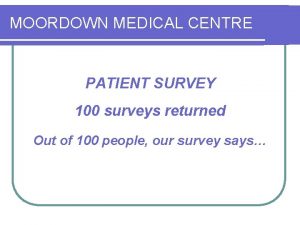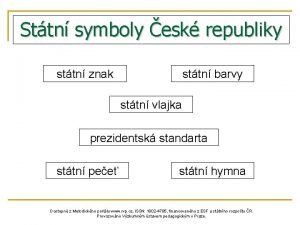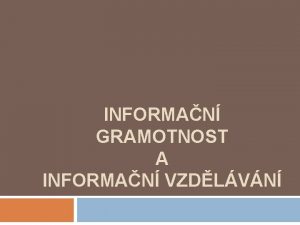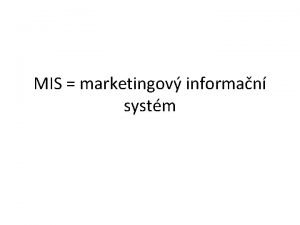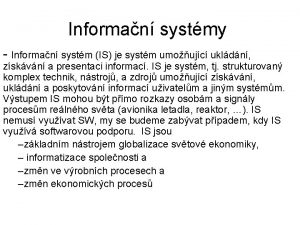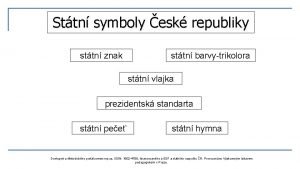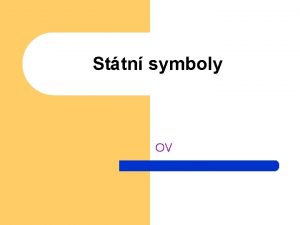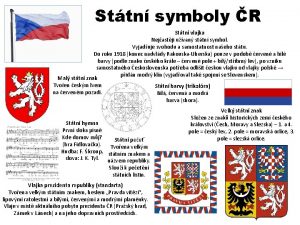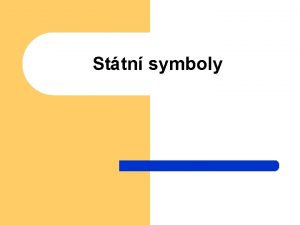Integrovan informan systm sttn pokladny IISSP Centrln systm











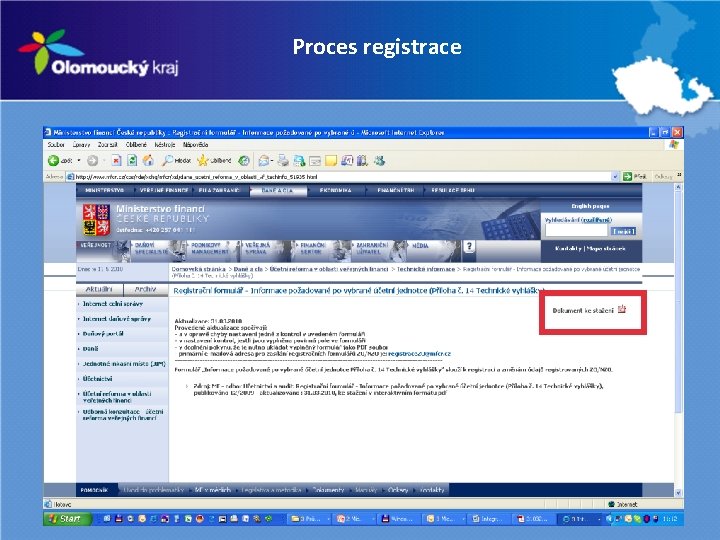
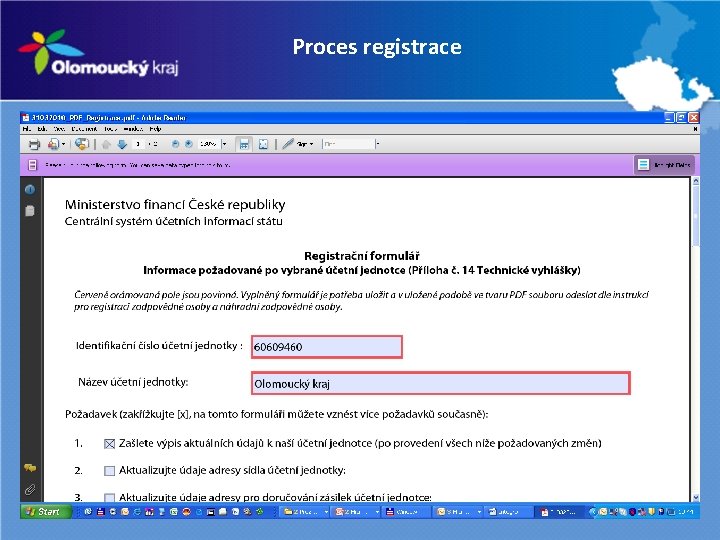
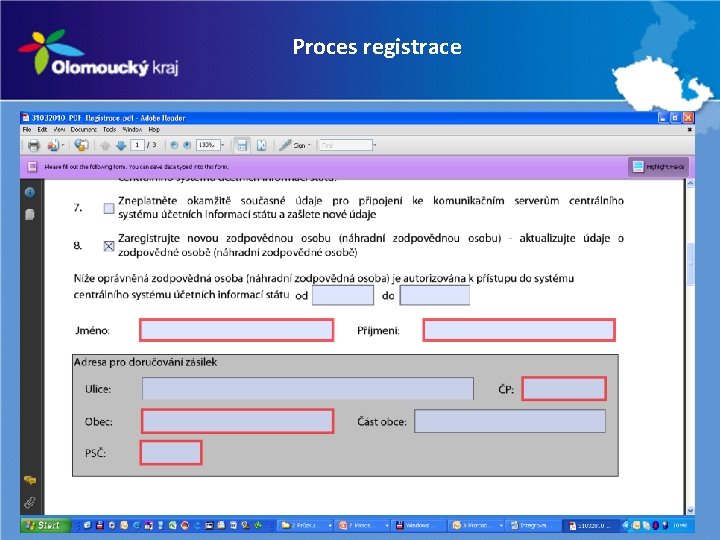


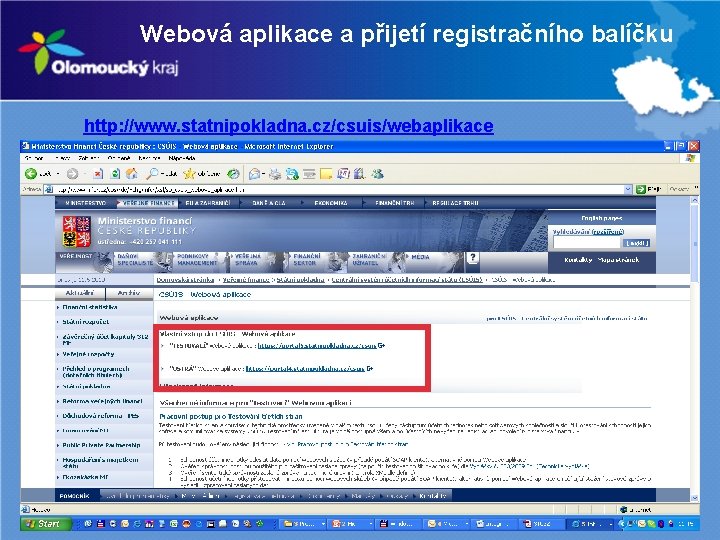
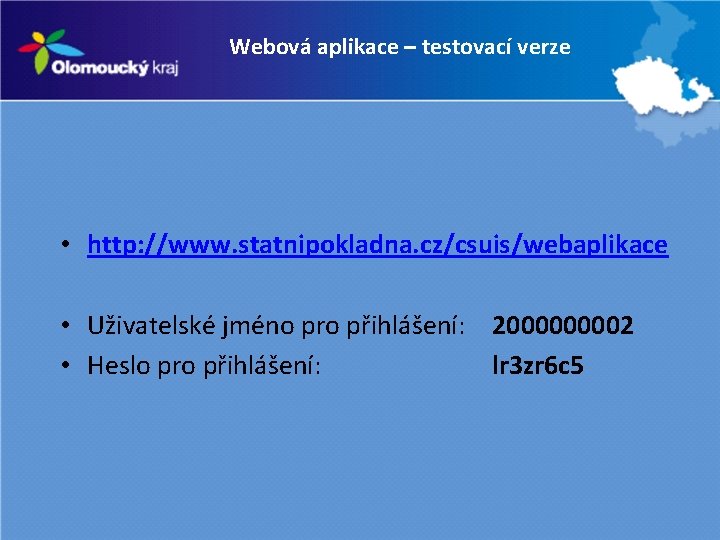




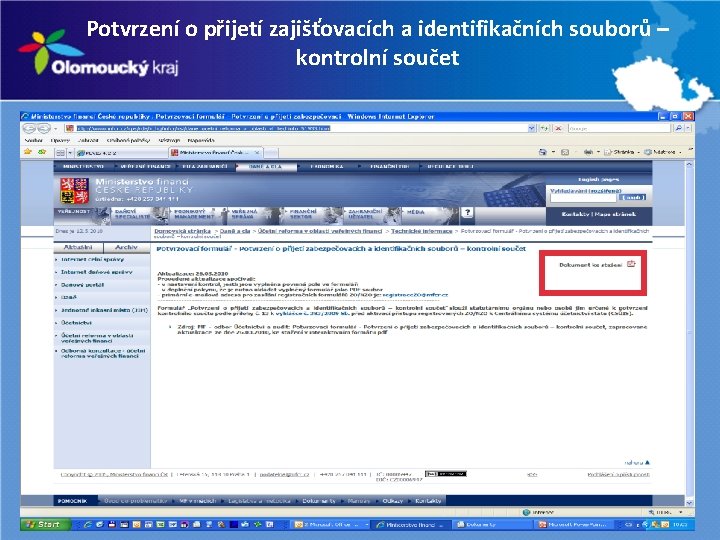

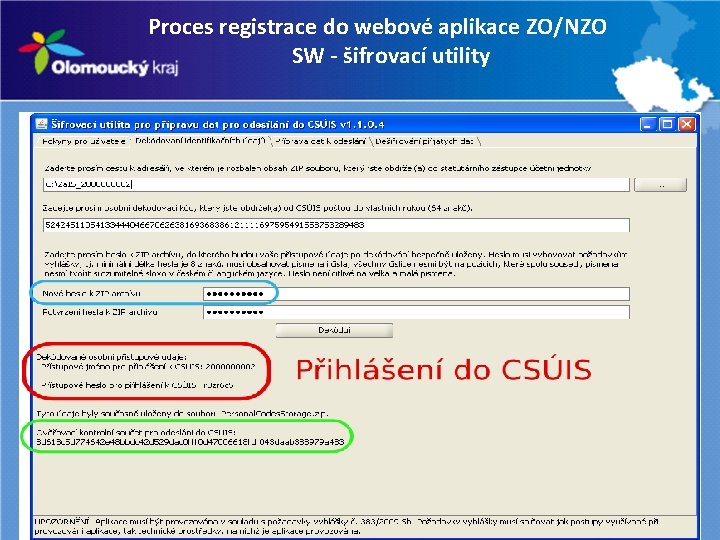




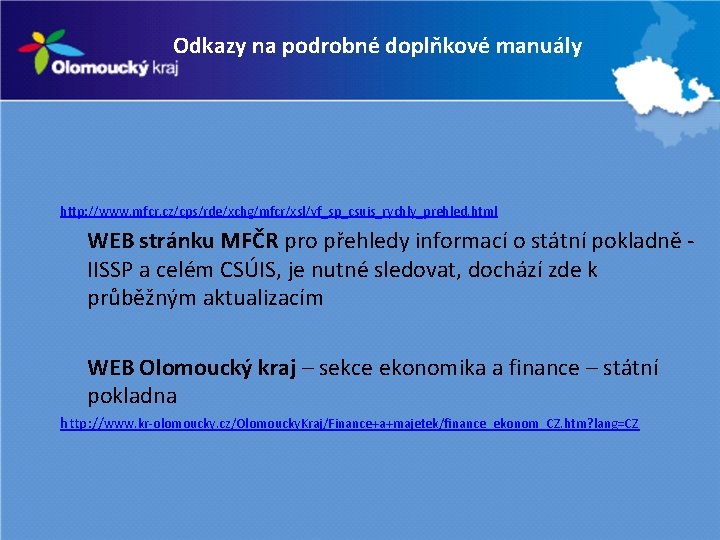

- Slides: 31

Integrovaný informační systém státní pokladny (IISSP) Centrální systém účetních informací státu (CSÚIS) Ministerstvo financí ČR, Krajský úřad Olomouckého kraje Seminář k problematice registrace ZO/NZO obcí, DSO, RRRS, KÚ a jimi zřizovaných příspěvkových organizací

Cíl registrace • Umožnit registraci Účetních jednotek spadajících do působnosti Krajů a tím zajistit, aby tyto registrace byly v daném čase zvládnutelné, jak na straně Účetních jednotek, tak na straně Kompetenčního centra - v požadovaných časových termínech

Základní varianta registrace ÚJ • Varianta – standardně dle technické vyhlášky, tedy každá ÚJ jednotlivě žádá o registraci své ZO/NZO

Aplikační a systémové požadavky • Připojení určeného pracovního PC k internetu, na kterém budou jednotlivé operace v rámci státní pokladny provozovány trvale • Acrobat Reader ve verzi 8 nebo vyšší • JAVA verze 6 • Java Cryptography Extension (JCE) Unlimited Strength Jurisdiction Policy Files 6

Systémové platformy q Windows • Intel Pentium® III nebo ekvivalentní procesor • Microsoft Windows 2000 s SP 4; Windows Server 2003; Windows XP Professional, Home Edice, Tablet PC Edice s SP 2 nebo SP 3; Windows Vista s nebo bez SP 1 • 128 MB paměti RAM (256 MB doporučeno pro velké a komplexní formuláře) • 170 MB volného místa na disku • Microsoft Internet Explorer 6. 0 nebo 7. 0, Firefox 1. 5 nebo 2. 0, Mozilla 1. 7

Systémové platformy q. Macintosh • Power. PC G 3, G 4, G 5 nebo Intel procesor • Mac OS X v 10. 4. 11– 10. 5. 5 • 128 MB paměti RAM (256 MB doporučeno pro velké a komplexní formuláře) • 170 MB volného místa na disku • Safari 2. 0. 2

Systémové platformy q Linux • 32 -bit Intel Pentium procesor nebo ekvivalentní • LSB (Linux Standard Base) 3. 1 compliant systémy zahrnující Red Hat® Linux WS 5, SUSE® Linux Enterprise Desktop (SLED) 10, and Ubuntu 6. 10 • GNOME nebo KDE Desktop prostředí • 512 MB paměti RAM (1 GB doporučeno) • 125 MB volného místa na disku (dalších 75 MB je vyžadováno pro balíček fontů) • GTK+ (GIMP Toolkit) user interface knihovny, verze 2. 6 nebo novější • Firefox 1. 5 nebo novější, Mozilla 1. 7. 3 nebo novější

Systémové platformy q • • • Solaris Ultra. SPARC® nebo Ultra. SPARC IIIi® procesor Solaris 9 nebo 10 GNOME nebo KDE Uživatelské prostředí (GNOME pouze pro Solaris 10) 512 MB paměti RAM (1 GB doporučeno) 175 MB volného místa na disku (dalších 75 MB je vyžadováno pro balíček fontů) GNU C knihovna (glibc) verze 2. 3 nebo novější GTK+ (GIMP Toolkit) user interface knihovny, verze 2. 6 nebo novější (na systému Solaris 10 funguje také s GTK 2. 4. 9) Firefox 1. 5 nebo novější, Mozilla 1. 7. 3 nebo novější Open. GL knihovna Open. SSL 0. 9. 7, Open. LDAP, a CUPS knihovny libstdc++ knihovna

Proces registrace • Zástupce účetní jednotky, je statutární orgán účetní jednotky nebo osoba jím pověřená Zástupce účetní jednotky je zmocněn žádat jménem účetní jednotky o registraci ZO/NZO v systému CSÚIS a provádět za účetní jednotku akce v procesu registrace ZO/NZO. Zástupce účetní jednotky přebírá od CSÚIS Zajišťovací a identifikační soubory (Za. IS) a předává je jednotlivým ZO/NZO. Zástupce účetní jednotky nemá oprávnění zasílat za účetní jednotku účetní záznamy nebo finanční výkazy do CSÚIS

Proces registrace • Zodpovědná Osoba ZO, • Náhradní Zodpovědná Osoba NZO fyzická osoba registrovaná účetní jednotkou pro komunikaci se systémem CSÚIS, tedy pro zasílání účetních záznamů a dalších výkazů dle požadavků Vyhlášky č. 383/2009 Sb. (Technické vyhlášky) a přebírání údajů o jejich zpracování (stavových zpráv) nebo požadavků na zaslání účetních záznamů.

Proces registrace • Registrační formulář pro registraci zástupce účetní jednotky, ZO/NZO je ke stažení na odkaze http: //www. mfcr. cz/cps/rde/xchg/mfcr/xsl/dane_uc etni_reforma_v_oblasti_vf_techinfo_51935. html. • Tento formulář v podobě PDF vyplňte a uložte do souboru na lokální disk, nejlépe pod názvem CSUIS_Registr_Nazev. Subjektu_ZO. pdf. (případně CSUIS_Registr_Nazev. Subjektu_NZO. pdf. ).
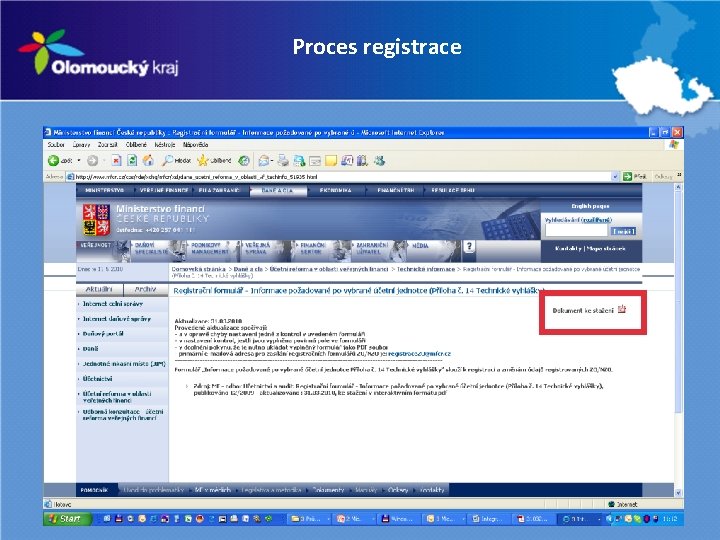
Proces registrace
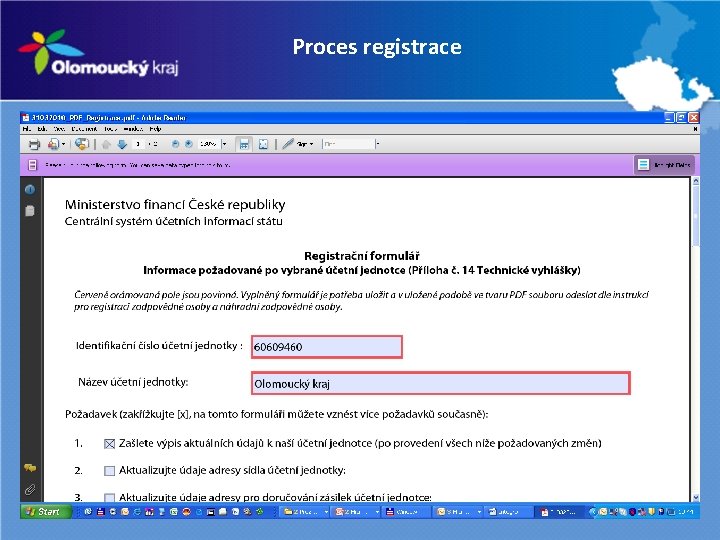
Proces registrace
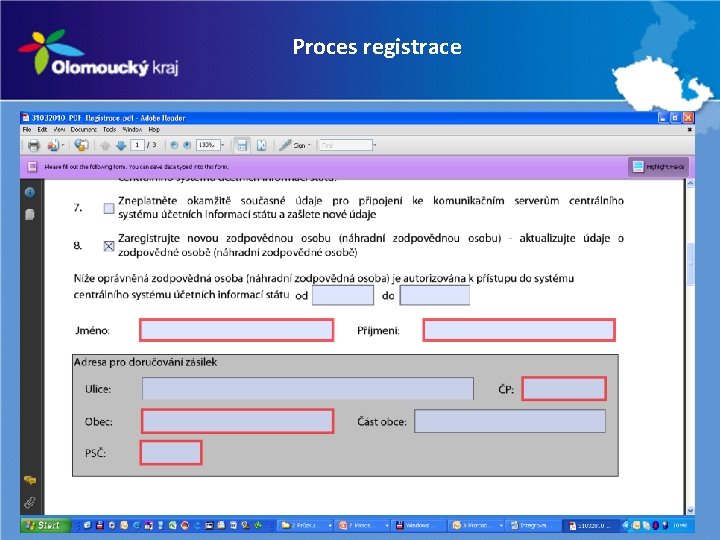
Proces registrace

Proces registrace • Podrobný popis postupu při registraci ZO/NZO: http: //www. mfcr. cz/cps/rde/xchg/mfcr/xsl/dane_ucetni_reforma_v_oblasti_ vf_techinfo_51932. html Pomocí Datové schránky (ISDS) odešlete uložený soubor s vyplněným registračním formulářem na Ministerstvo financí ČR. Název zprávy v datové schránce je RF_CSUIS. Identifikátor Datové schránky Ministerstva financí je xzeaauv. V řádku Věc uvést: Registrace ZO/NZO V řádku K rukám uvést: Kompetenční centrum CSUIS Účetní jednotky, které nemají aktivní datovou schránku, zašlou vyplněný a podepsaný formulář v listinné podobě na adresu Kompetenčního centra IISSP (Ministerstvo financí České republiky, Kompetenční centrum IISSP, Letenská 15, 118 10 Praha 1) a elektronicky na e-mail: registrace. ZO@mfcr. cz

Procesregistrace Proces registrace • Od Kompetenčního centra IISSP obdržíte následně dopis s přihlašovacími údaji k inboxu. Tyto přihlašovací údaje slouží pouze zástupci účetní jednotky. Uživatelské jméno má podobu registračního čísla Účetní jednotky a začíná číslicí “ 1”. Platnost přístupových údajů je omezena na 90 dní od jejich vydání.
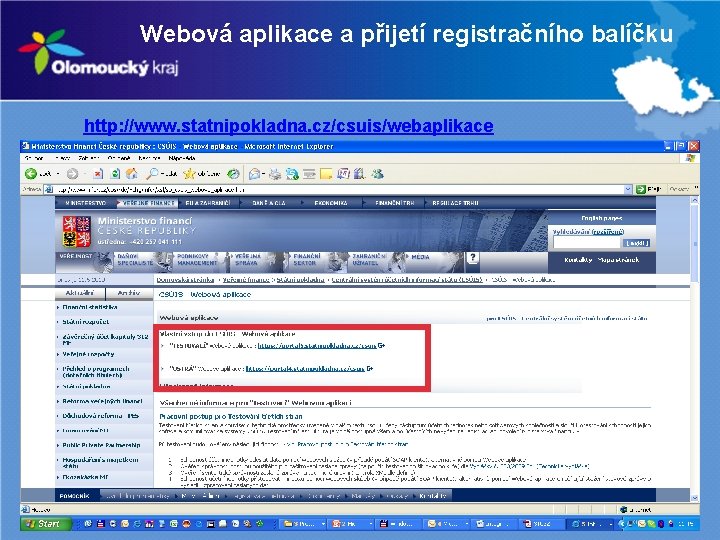
Webová aplikace a přijetí registračního balíčku http: //www. statnipokladna. cz/csuis/webaplikace
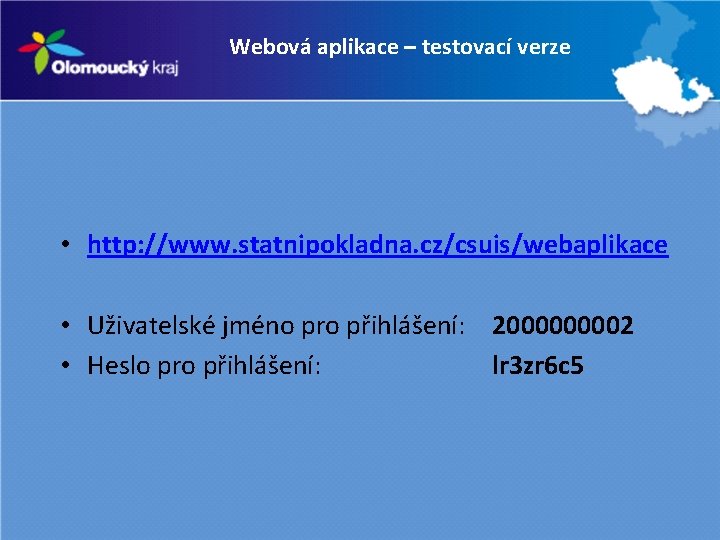
Webová aplikace – testovací verze • http: //www. statnipokladna. cz/csuis/webaplikace • Uživatelské jméno pro přihlášení: 200002 • Heslo pro přihlášení: lr 3 zr 6 c 5

Webová aplikace a přijetí registračního balíčku

Webová aplikace a přijetí registračního balíčku • Přihlaste se obdrženými přihlašovacími údaji do Webové aplikace a zvolte odkaz “Zobrazení zpráv v inboxu”. Zrušte filtr zobrazení položek (hodnota “Bez omezení”, resp. “Všechny”) a zobrazte položky inboxu. V inboxu byste měli vidět jednu nebo více zpráv s názvem “Registrační balíček – Jméno Příjmení” v závislosti na počtu vámi registrovaných ZO/NZO. • Kliknutím na každou ze zobrazených položek “Registrační balíček” uložte data na vašem počítači. Každá z těchto položek obsahuje soubor ZIP, ve kterém jsou Zajišťovací a identifikační soubory (Za. IS) registrovaných ZO/NZO. Uložte soubory pod názvem Za. IS_200000. zip, kde číslo 200000 bude odpovídat registračnímu číslu ZO/NZO přidělenému systémem CSÚIS. • Uložené soubory předejte jednotlivým vámi registrovaným ZO/NZO

Potvrzení o přijetí zajišťovacích a identifikačních souborů Webová aplikace a přijetí registračního balíčku • Formulář Potvrzení o přijetí zajišťovacích a identifikačních souborů: http: //www. mfcr. cz/cps/rde/xchg/mfcr/xsl/dane_ucetni_reforma_v_obla sti_vf_techinfo_51934. html. Vyplněný formulář uložte (netiskněte!) na lokální disk do souboru PDF, například pod názvem Potvrzeni_200000. pdf (číslo zvolte dle registračního čísla ZO/NZO). • Všechny soubory s vyplněnými formuláři potvrzení Potvrzeni_*. pdf odešlete jednotlivě pomocí Webové aplikace – zde zvolte odkaz “Odeslání formuláře” ve Webové aplikaci, vyberte uložený soubor s PDF formulářem a stiskem tlačítka “Odeslat do CSÚIS” ho odešlete. • Vyčkejte, než ZO/NZO zpracuje (tj. dekóduje a ověří) soubor Za. IS a nahlásí vám jeho ověřovací kontrolní součet.

Potvrzení o přijetí zajišťovacích a identifikačních souborů – kontrolní součet • Jakmile vám ZO/NZO nahlásí ověřovací kontrolní součet převzatých Za. IS, vyplňte formulář Potvrzení o přijetí zajišťovacích a identifikačních souborů – kontrolní součet http: //www. mfcr. cz/cps/rde/xchg/mfcr/xsl/dane_ucetni_reforma_v_oblasti_vf_te chinfo_51933. html • • • Doplňte do něj hodnotu kontrolního součtu Za. IS. Formulář uložte na lokální disk do souboru PDF, např. pod názvem Soucet_200000. pdf (číslo zvolte dle registračního čísla ZO/NZO). Každý vyplněný formulář s kontrolním součtem Soucet_200000. pdf (dle registračního čísla ZO/NZO) odešlete pomocí Webové aplikace – zvolte odkaz “Odeslání formuláře” ve Webové aplikaci, vyberte uložený PDF formulář a stiskem tlačítka “Odeslat do CSÚIS” ho odešlete. Nyní vyčkejte na informaci o aktivaci vámi registrovaných ZO/NZO v CSÚIS. Informaci obdržíte pomocí e- mailu. Rovněž bude stejným způsobem informována i ZO/NZO. Tímto registrační proces pro zástupce účetní jednotky končí.
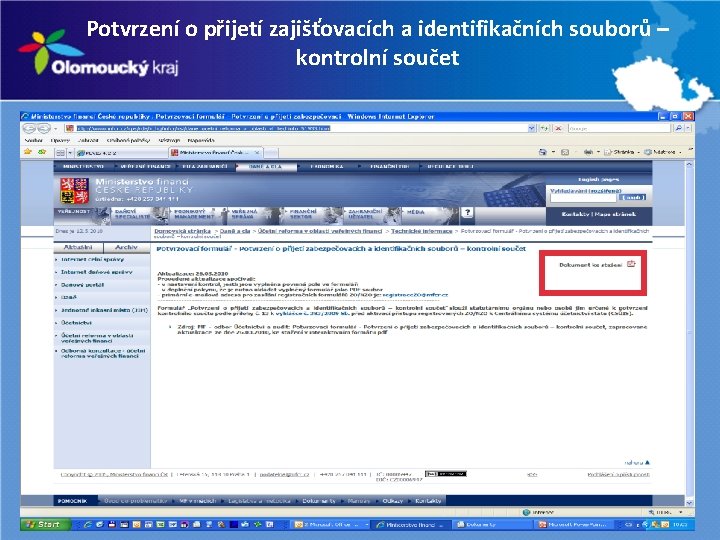
Potvrzení o přijetí zajišťovacích a identifikačních souborů – kontrolní součet

Proces registrace do webové aplikace ZO/NZO • • Od Zástupce účetní jednotky obdržíte Zajišťovací a identifikační soubory (Za. IS) – archiv ZIP, který obsahuje zakódovaný šifrovací klíč a zakódované přihlašovací údaje. Název souboru je Za. IS_2 nnnnn. zip, kde místo 2 nnnnn je uvedeno vám přidělené desetimístné registrační číslo. Poštou obdržíte do vlastních rukou obálku s dekódovacím kódem. Jakmile máte k dispozici výše uvedené, tj. soubor se Za. IS a dekódovací kód, můžete přistoupit k dekódování Za. IS. Soubor Za. IS_2 nnnnn. zip rozbalte do libovolného adresáře na svém počítači, například C: ZOZa. IS 200002 (Zvolte dle svého registračního čísla). V adresáři bude uloženo 9 souborů s příponou TXT. Spusťte Šifrovací utilitu odkazem na webových stránkách Ministerstva financí ČR http: //www. mfcr. cz/cps/rde/xchg/mfcr/xsl/dane_ucetni_reforma_v_oblasti_vf_techinfo_51 705. html Po spuštění Šifrovací utility přepněte na záložku “Dekódování identifikačních údajů”. Zadejte cestu k adresáři s rozbalenými soubory Za. IS (např. C: ZOZa. IS 200002 jako výše) a do pole pro dekódovací kód zadejte 64 -znakový kód obdržený poštou. Zvolte vlastní heslo, kterým budete chránit dekódovaný šifrovací klíč. Zvolené heslo zapište do pole Heslo k ZIP archivu a opakujte jeho zápis do pole Potvrzení hesla k ZIP archivu. Nyní je již možné stiskem tlačítka Dekóduj provést dekódování údajů. Proběhlo-li dekódování úspěšně, zobrazí se v okně Šifrovací utility dekódované údaje. Na následujícím obrázku jsou barevně zvýrazněny.
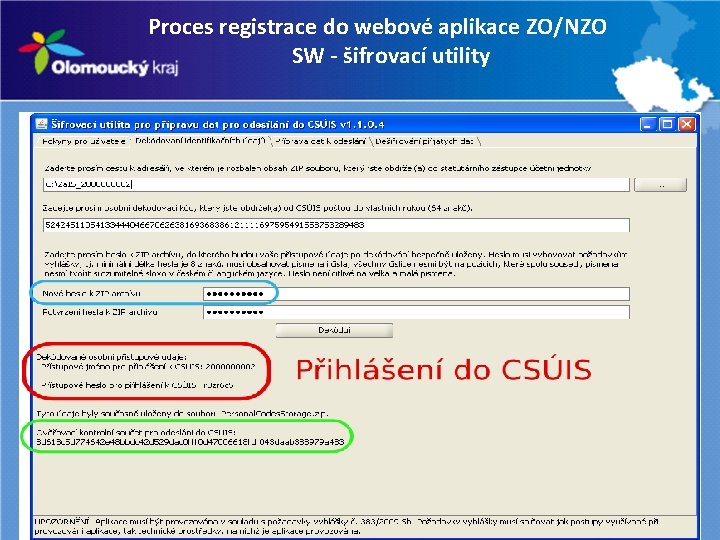
Proces registrace do webové aplikace ZO/NZO SW - šifrovací utility

SW - šifrovací utility – instalace JAVA 6 a Java Cryptography Extension (JCE) Unlimited Strength Jurisdiction Policy Files 6 • Ve webovém prohlížeči zadejte URL adresu http: //java. com/en/download/index. jsp a klikněte na tlačítko „Free Java Download“. – instalujte JAVA 6. • Ve webovém prohlížeči zadejte URL adresu http: //java. sun. com/javase/downloads/index. jsp a ze sekce Additional ResourcesOther Downloads si stáhněte Java Cryptography Extension (JCE) Unlimited Strength Jurisdiction Policy Files 6 – stiskněte tlačítko „Download“. Podrobnější postup instalace, viz manuál v odkazu na WEB MFČR státní pokladna – odkaz na předposledním snímku. Nebo stránky Olomouckého kraje - Ekonomika a finance – Státní pokladna

Proces registrace do webové aplikace ZO/NZO • Červeně zvýrazněné údaje na druhém předchozím snímku slouží k přihlášení do CSÚIS pro účely zaslání výkazů do CSÚIS a kontroly jejich zpracování v inboxu ZO. Tyto přihlašovací údaje (jméno a heslo) si dobře zapamatujte. • Zeleně zvýrazněný údaj je kontrolní součet Za. IS. Tento údaj nahlaste (zkopírujte a předejte) Zástupci účetní jednotky, která vás registrovala, aby mohl potvrdit, že jste úspěšně převzali Za. IS a nechal váš uživatelský účet v CSÚIS aktivovat. • Nyní můžete Šifrovací utilitu ukončit. Soubor s názvem Personal. Codes. Storage. zip, který vytvořila Šifrovací utilita v adresáři s rozbalenými Za. IS (tj. dle příkladu výše v adresáři C: ZOZa. IS 200002) si dobře uschovejte. Je v něm uložen váš šifrovací klíč, který budete v budoucnu používat pro zašifrování výkazů zasílaných do CSÚIS. Soubor Personal. Codes. Storage. zip je chráněn heslem, které jste si sami zvolili – na obrázku označeno modře. Nezaměňujte heslo k archivu (s vašim šifrovacím klíčem) s přihlašovacím heslem vašeho uživatelského účtu.

Proces registrace do webové aplikace ZO/NZO • • • Dokončení registrace K dokončení registrace vyčkejte na potvrzení aktivace vašeho uživatelského účtu v CSÚIS. Toto potvrzení vám bude zasláno emailem na emailovou adresu, kterou jste uvedli na registračním formuláři. Současně bude o aktivaci vašeho uživatelského účtu vyrozuměna i účetní jednotka. • Váš účet byl aktivován Jakmile obdržíte informaci o aktivaci vašeho uživatelského účtu v CSÚIS, můžete svoje přihlašovací údaje použít: k odeslání výkazu do CSÚIS k přístupu k inboxu ZO a zobrazení stavových zpráv o zpracování odeslaného výkazu K odeslání výkazů i zobrazení inboxu můžete použít Webovou aplikaci, kterou naleznete na adrese: http: //www. statnipokladna. cz/csuis/webaplikace K přihlášení pomocí Webové aplikace (nebo webových služeb) vždy použijte vaše přihlašovací údaje k CSÚIS (na obrázku červeně zvýrazněné). Vaše uživatelské jméno má vzhled desetimístného čísla začínajícího číslicí “ 2”, např. 200002. Heslo pro přístup k CSÚIS jste si zapamatovali po jeho dekódování pomocí Šifrovací utility. Další podrobnější informace naleznete na stránkách: http: //www. statnipokladna. cz/csuis/tech-manual.

Kontaktní e-mailové adresy na projekt Integrovaný informační systém státní pokladny (IISSP) Ministerstvo financí stanovilo následující kontaktní e-mailové adresy pro komunikaci s projektem IISSP a pravidla pro jejich využívání: komunikace. SP@mfcr. cz • Určena pro komunikaci externích subjektů (uživatelů) mimo MF s projektem IISSP, tedy zejména pro komunikaci mezi projektem IISSP a Gestory, Garanty, Pověřenými osobami na kapitolách, OSS, krajích, případně dalšími subjekty • Určena pro dotazy a komunikaci externích subjektů (neuživatelů - veřejnost a media) na IISSP skoleni. iissp@mfcr. cz • Určena pro veškerou obecnou komunikaci ke školení, která probíhají ve vazbě na IISSP servicedesk@sd-stc. cz • Určena pro zadávání a vypořádání chyb, hlášení závad systému IISSP (CSÚIS, Webová aplikace, proces registrace ZO/NZO, šifrovací utilita, testování třetích stran, EKIS Úřadu vlády) registrovanými i neregistrovanými uživateli systému IISSP • Určena pro zadávání požadavků na systém IISSP jeho registrovanými uživateli • Určena jako doplňková možnost kontaktovat Service. Desk (v případě nedostupnosti webového rozhraní) registrovanými uživateli systému IISSP kc. iissp@mfcr. cz • Určena pro obecnou komunikaci ohledně provozu systému IISSP, např. zasílání informací o odstávkách systému, přijímání obecných dotazů k provozovanému systému IISSP, zasílání odpovědí na tyto dotazy registrace. ZO@mfcr. cz • Určena výhradně pro příjem registračních formulářů ZO/NZO od účetních jednotek, které nemají aktivní datovou schránku •
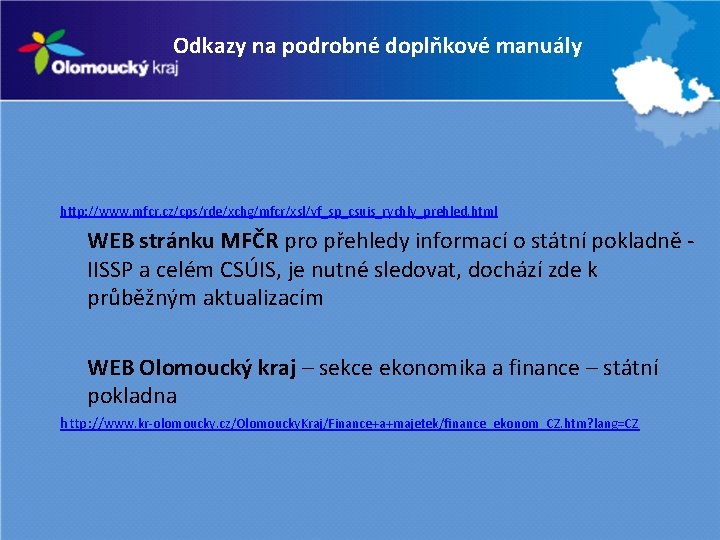
Odkazy podrobné doplňkové manuály Odkazy nanapodrobné doplňkové manuály http: //www. mfcr. cz/cps/rde/xchg/mfcr/xsl/vf_sp_csuis_rychly_prehled. html WEB stránku MFČR pro přehledy informací o státní pokladně IISSP a celém CSÚIS, je nutné sledovat, dochází zde k průběžným aktualizacím WEB Olomoucký kraj – sekce ekonomika a finance – státní pokladna http: //www. kr-olomoucky. cz/Olomoucky. Kraj/Finance+a+majetek/finance_ekonom_CZ. htm? lang=CZ

Přejme pěkný zbytek dne RNDr. Helena Andresová – h. andresova@kr-olomoucky. cz, Mgr. Petr Turovský, MBA – p. turovsky@kr-olomoucky. cz, Odbor informačních technologií – oddělení informačních systémů